Cara Melakukan Transaksi Piutang (Kasir Pintar POS)
Fitur transaksi piutang digunakan ketika pelanggan ingin melakukan transaksi dengan membayar sebagian atau seluruh tagihan di kemudian hari. Transaksi Piutang adalah jenis transaksi jual-beli antara pemilik toko dan pelanggan, dimana pelanggan menunda pembayaran setelah membuat kesepakatan dengan pemilik toko.
Fitur ini memudahkan pencatatan piutang dari pelanggan dan dapat diakses melalui Kasir Pintar POS (iOS dan Desktop) maupun Kasir Pintar Android (Pro dan Free).
Contoh Kasus :
Karis sebagai pemilik Rumah Makan Maju Jaya menggunakan aplikasi Kasir Pintar POS. Suatu hari, Zayn sebagai pelanggan Rumah Makan Maju Jaya ingin membeli beberapa makanan. Namun, Zayn tidak mempunyai cukup dana untuk membayar seluruh makanan yang dia pesan, padahal dia sedang membutuhkan makanan tersebut untuk acara di rumah.
Berikut rincian makanan yang akan dibeli Zayn :
1. Bakso sebanyak 15 porsi dengan harga Rp. 10.000 per porsinya.
2. Nasi Ayam Geprek 4 porsi dengan harga Rp. 12.000 per porsinya.
Total dari makanan yang dibeli adalah Rp. 198.000. Namun Zayn hanya membayar Rp. 70.000 pada saat itu, untuk sisa pembayaran akan diberikan Zayn pada 3 hari berikutnya. Hal tersebut sudah dilakukan diskusi terlebih dahulu dengan Karis sebagai pemilik Rumah Makan Maju Jaya.
Berikut merupakan cara melakukan transaksi piutang di aplikasi Kasir Pintar POS sesuai dengan contoh kasus yang ada di Rumah Makan Maju Jaya :
1. Kasir Pintar POS (iOS)
Berikut merupakan panduan dalam melakukan transaksi piutang di aplikasi Kasir Pintar POS (iOS) :
- Klik ikon garis tiga di pojok kiri atas untuk membuka menu sidebar.
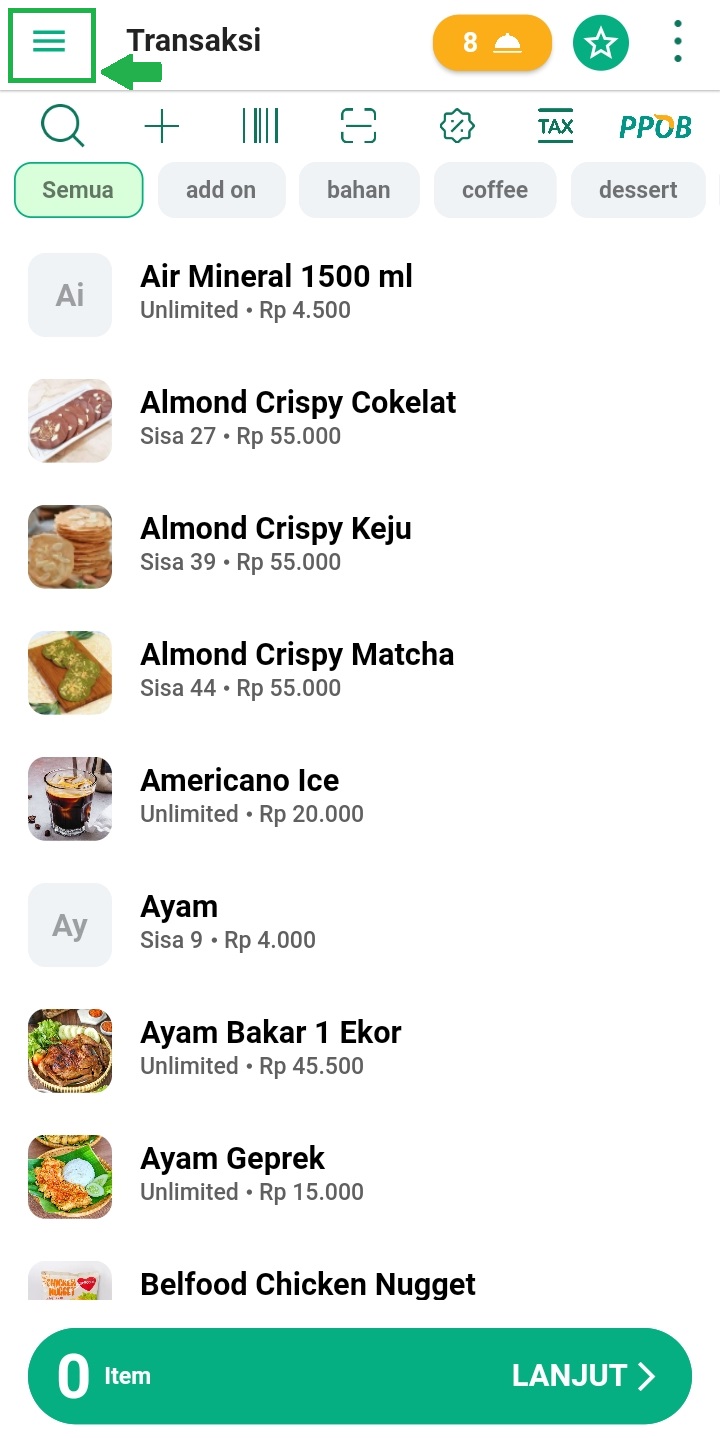
- Masuk ke menu Transaksi Penjualan.
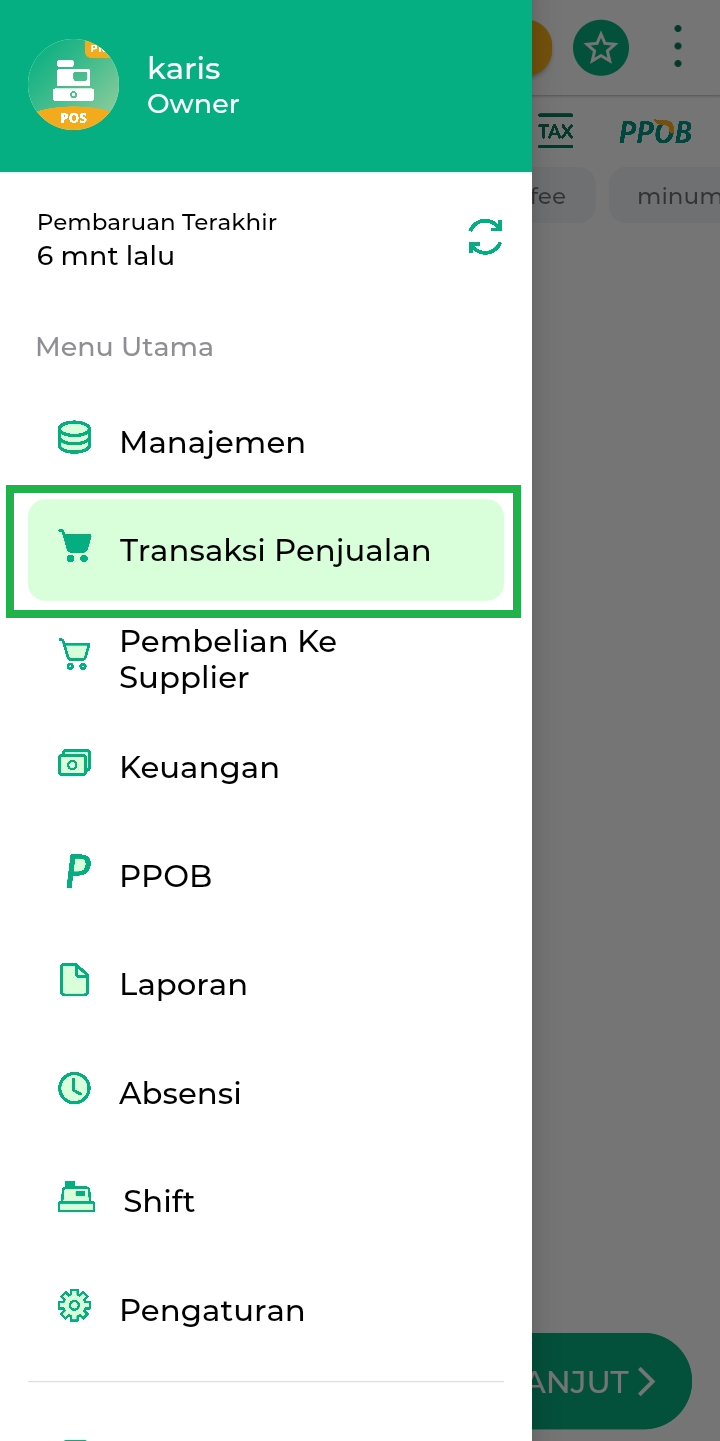
- Pilih barang secara langsung atau gunakan ikon pencarian untuk mempermudah mencari barang yang akan ditransaksikan, kemudian klik tombol Lanjut.
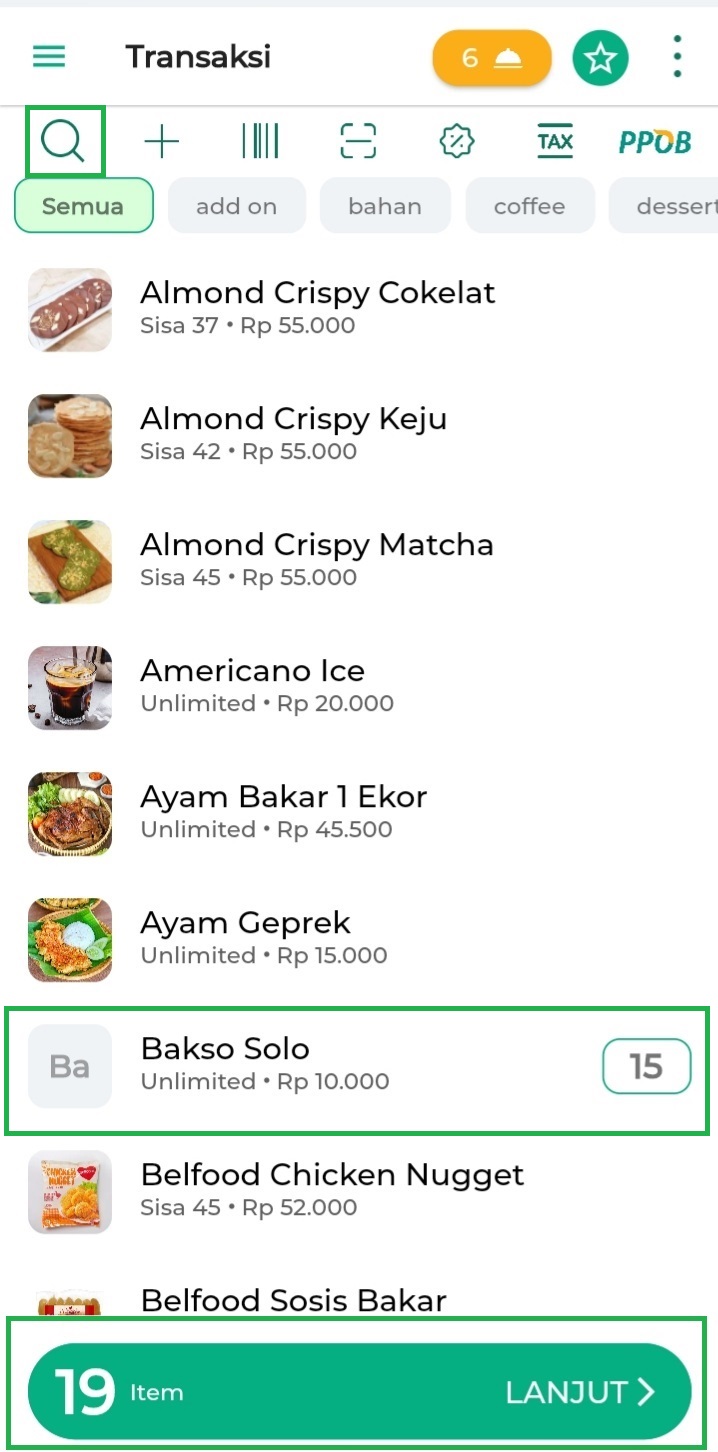
- Klik tombol Bayar untuk melanjutkan pembayaran.
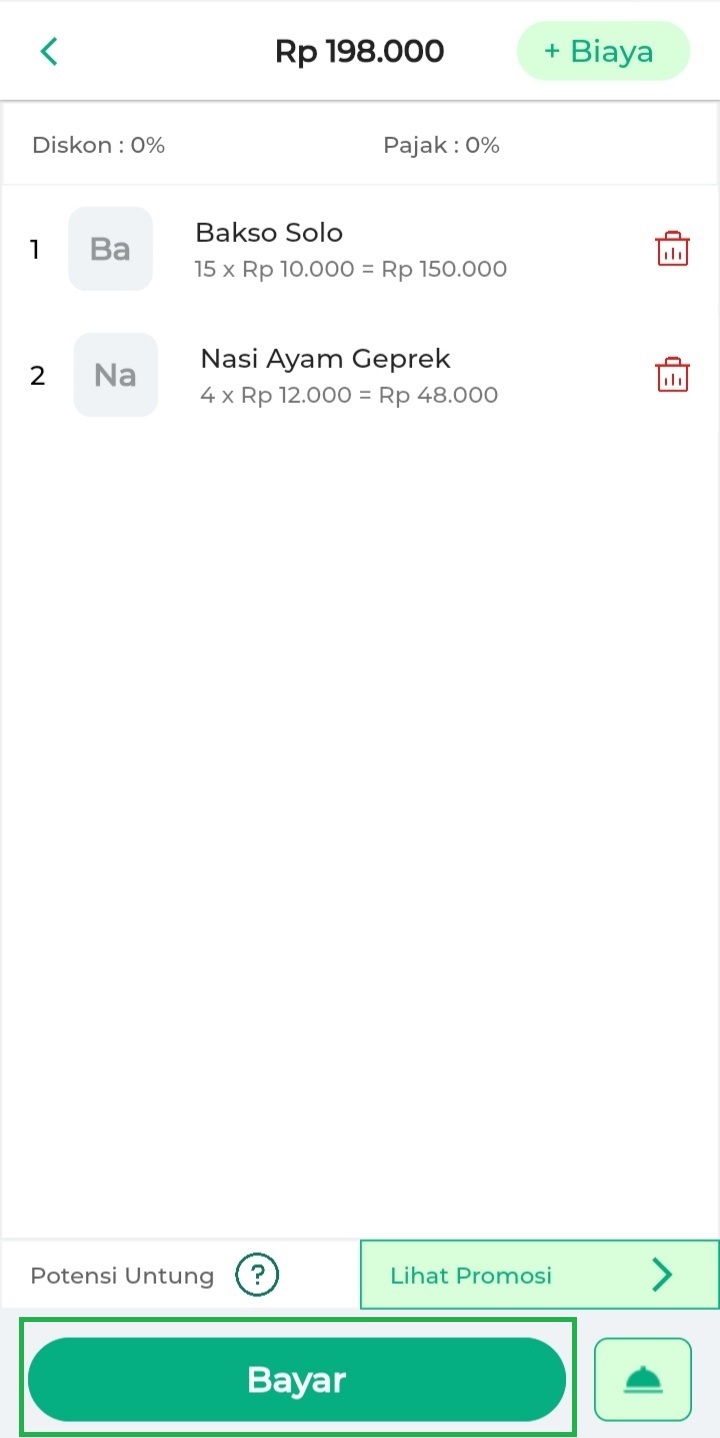
- Klik kolom Piutang hingga menampilkan halaman Input Pelanggan.
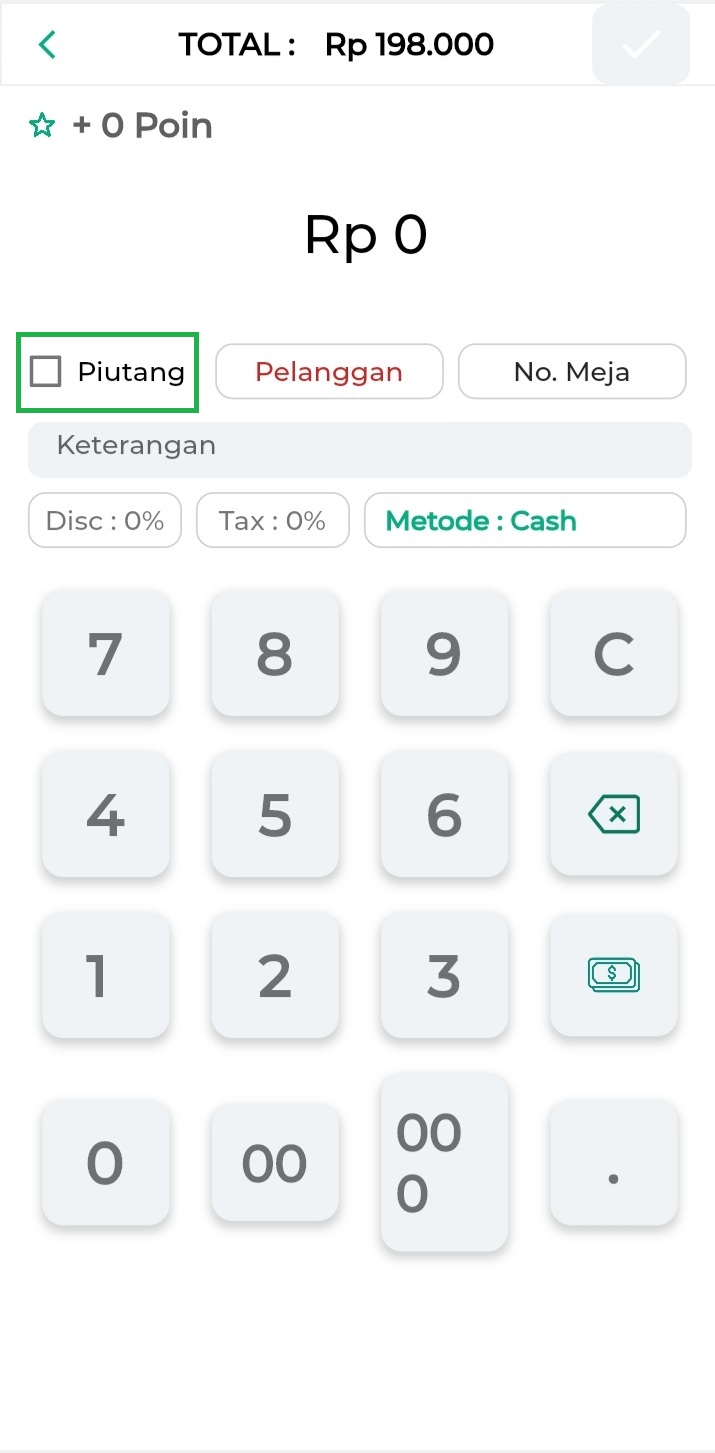
- Masukkan nama pelanggan dengan cara klik tombol Pilih Pelanggan.
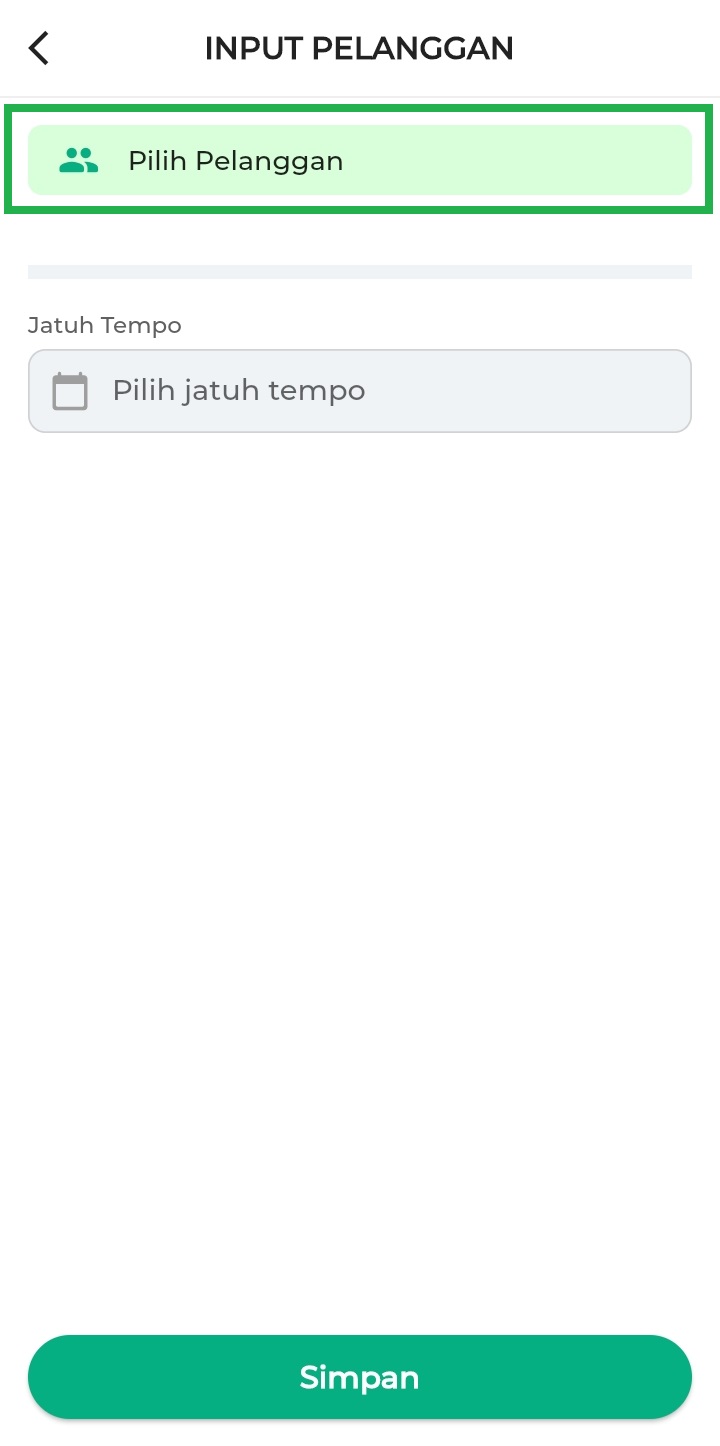
- Kemudian klik kolom Jatuh Tempo untuk memilih tanggal jatuh tempo sisa pembayaran yang harus dibayarkan oleh pelanggan. Setelah itu, klik Simpan.
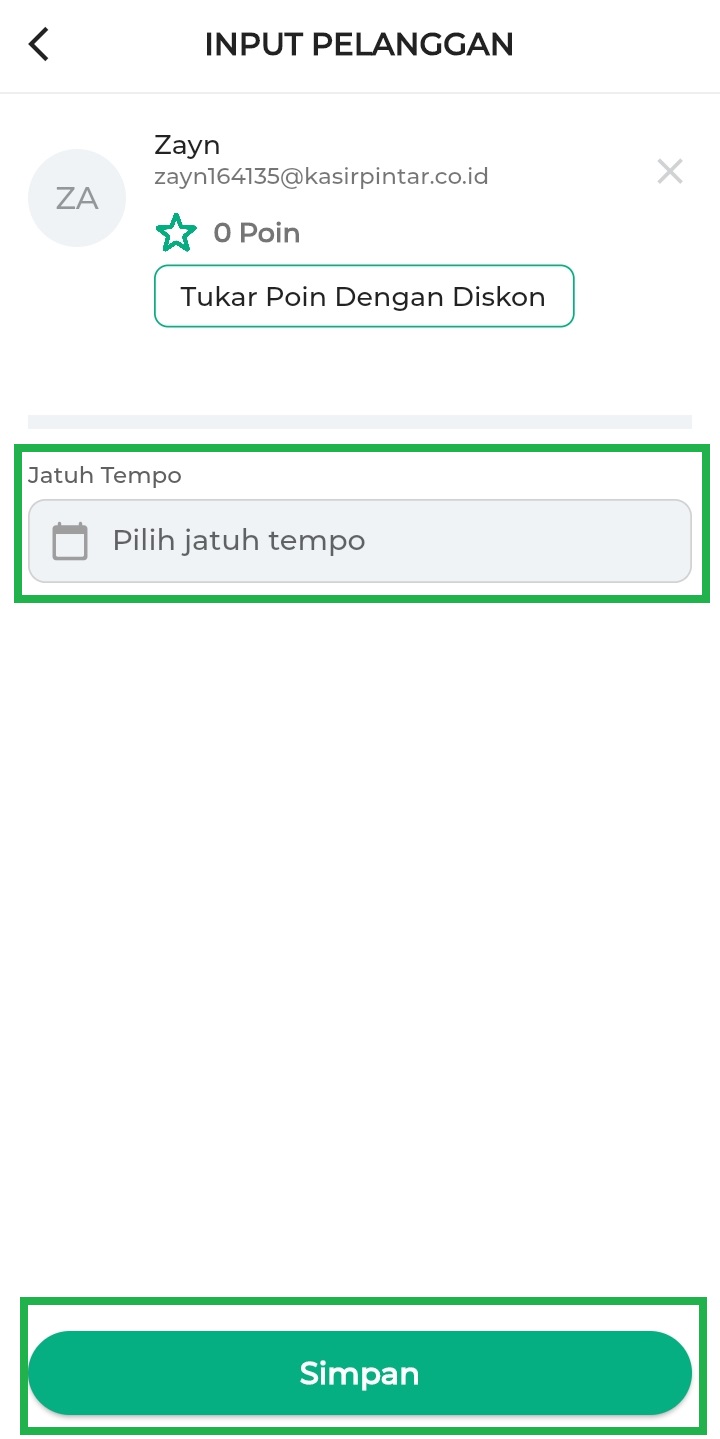
- Pada saat menginput nominal uang yang dibayarkan pelanggan, terdapat 2 cara yang bisa Anda pilih yaitu cara manual dan otomatis, berikut langkah-langkahnya :
- Input nominal pembayaran secara manual
Masukkan nominal uang yang dibayarkan pelanggan dengan mengetik angka pada papan pembayaran.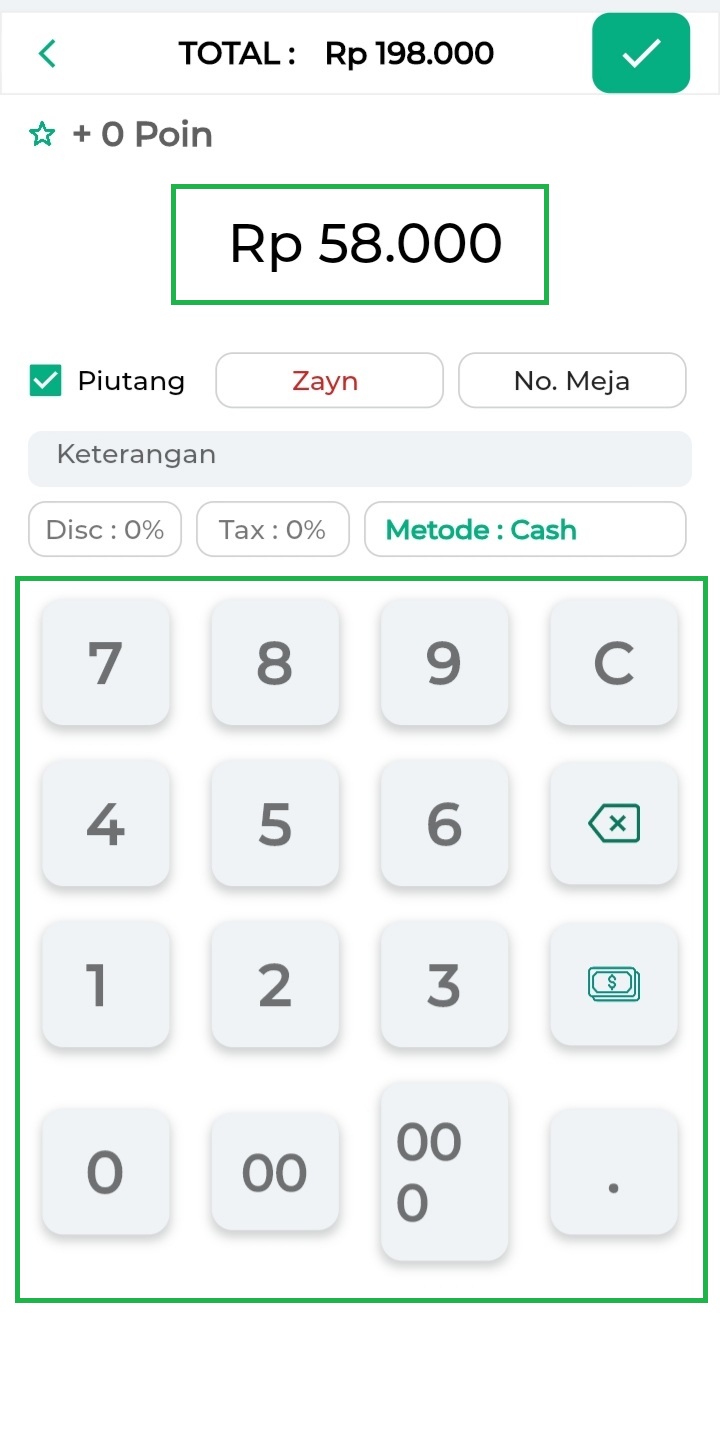
2. Input nominal pembayaran secara otomatis
Input nominal pembayaran secara otomatis dapat dilakukan dengan cara klik ikon uang di papan pembayaran atau geser papan pembayaran ke kanan.- Berikut merupakan tampilan gambar ikon uang :
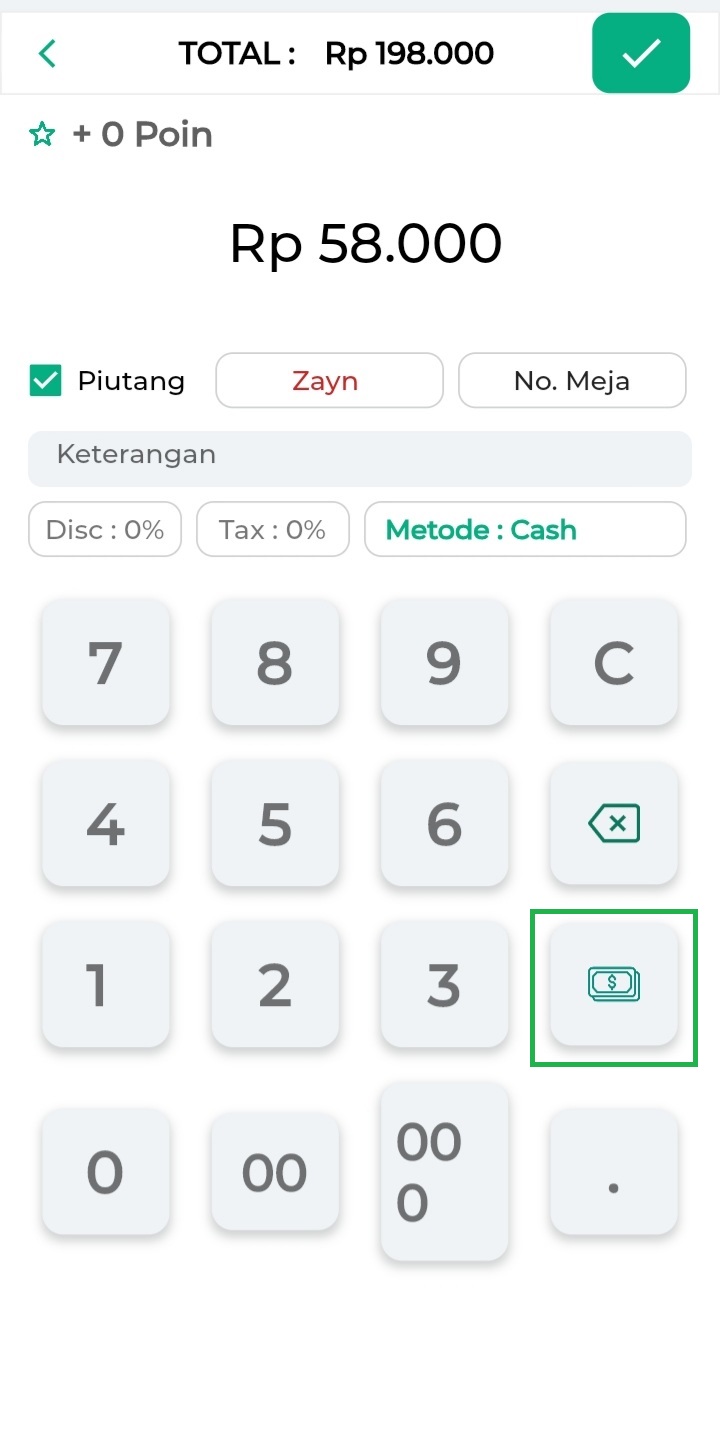
- Setelah tampil pilihan nominal uang, klik nominal uang yang sesuai dengan nominal dibayarkan pelanggan. Berikut merupakan tampilan papan pembayaran dengan nominal otomatis :
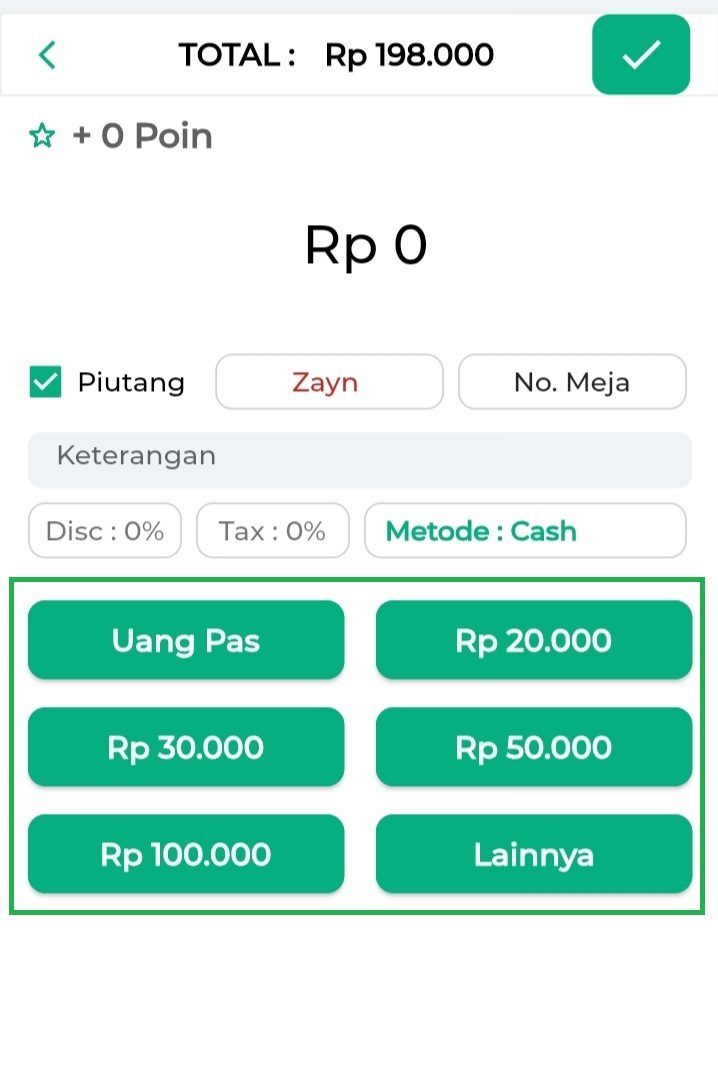
- Berikut merupakan tampilan gambar ikon uang :
- Input nominal pembayaran secara manual
- Pada halaman ini Anda dapat mengatur data pembayaran lain seperti Keterangan Struk, Diskon, Tax (pajak), dan Metode Pembayaran.
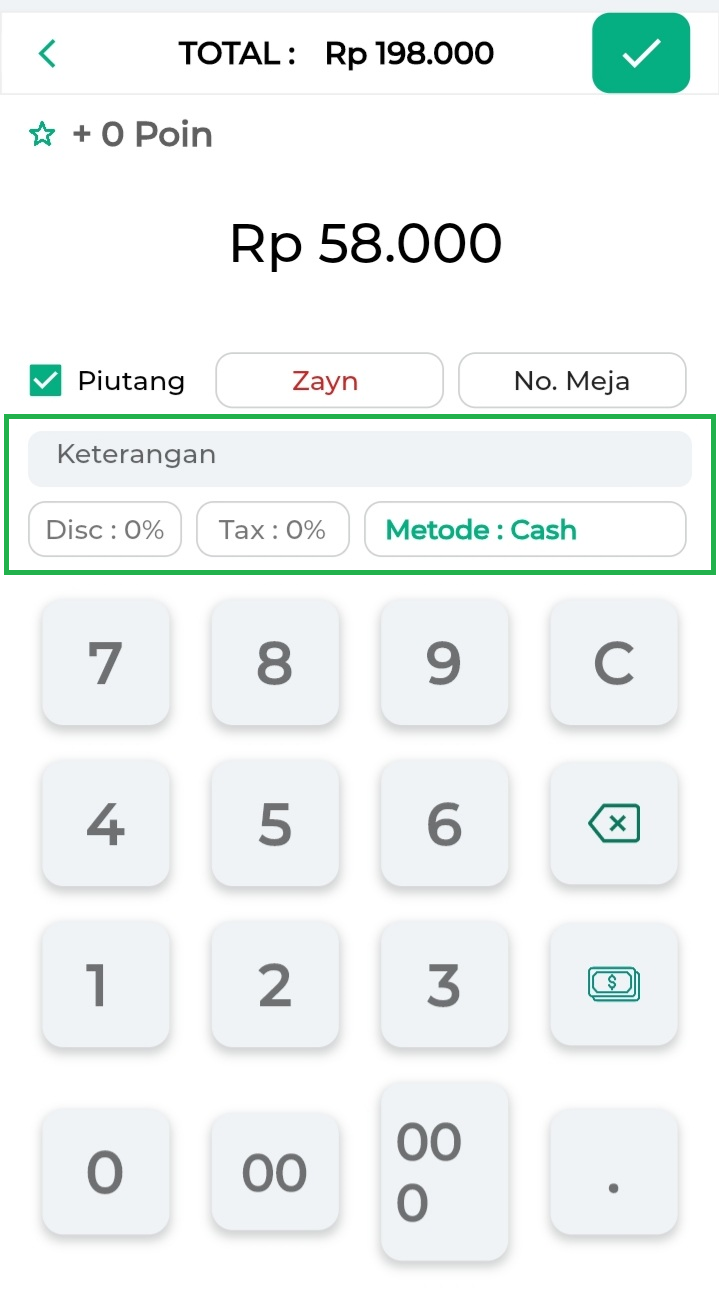
- Kemudian klik ikon centang di bagian pojok kanan atas untuk menyelesaikan transaksi piutang.
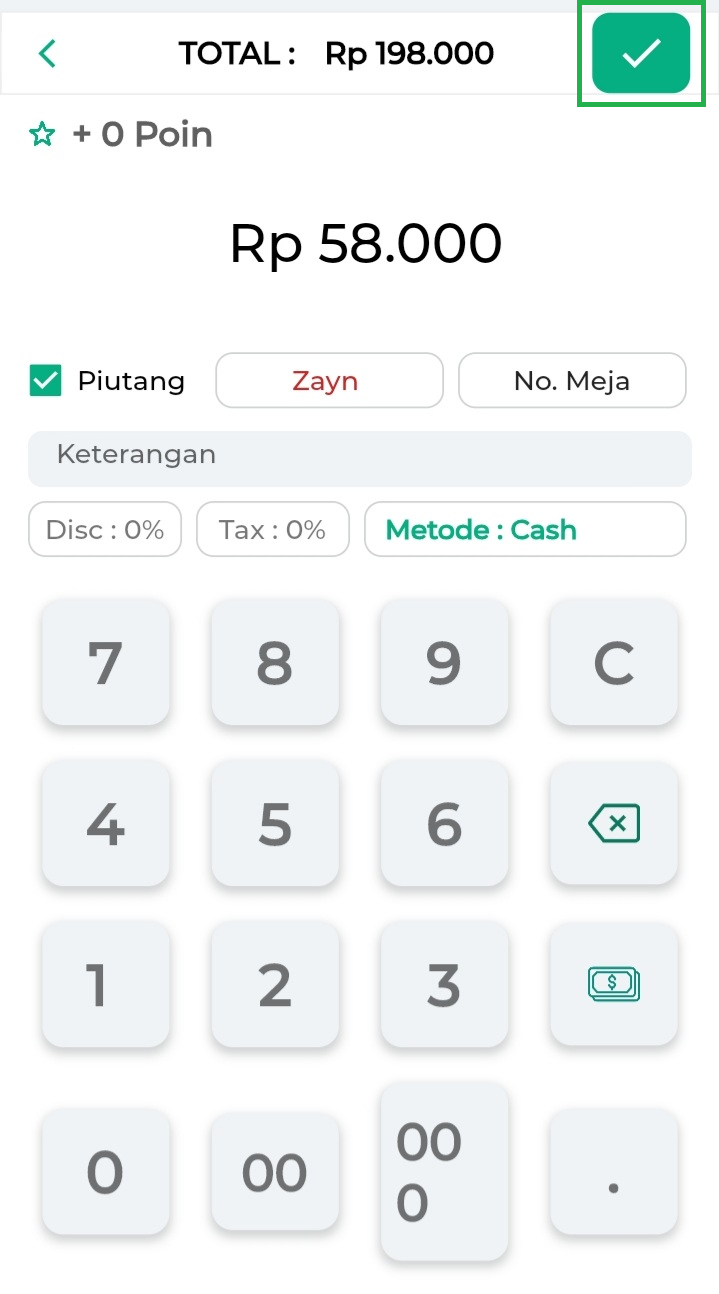
- Transaksi piutang berhasil dilakukan. Struk transaksi piutang bisa dicetak secara langsung atau dibagikan ke pelanggan melalui email atau whatsapp.
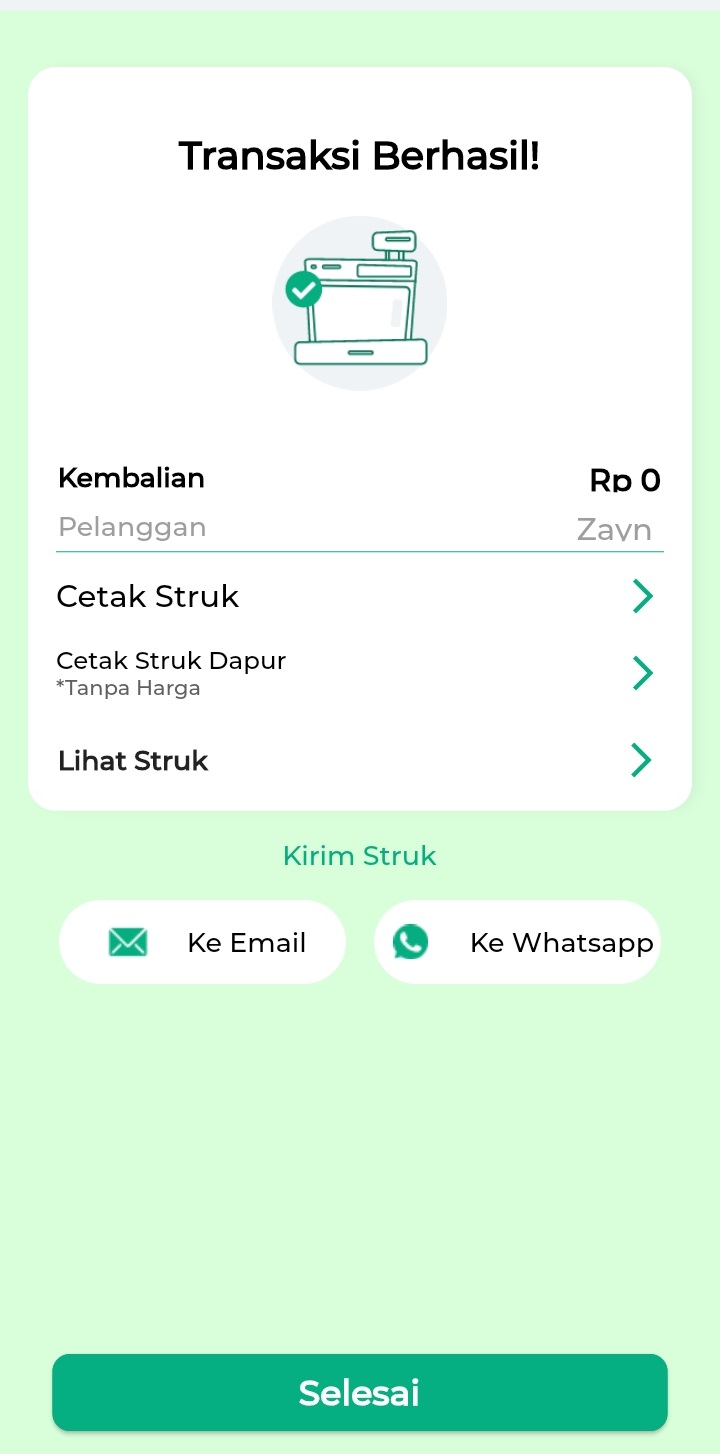
Berikut contoh tampilan struk transaksi piutang yang berhasil dilakukan.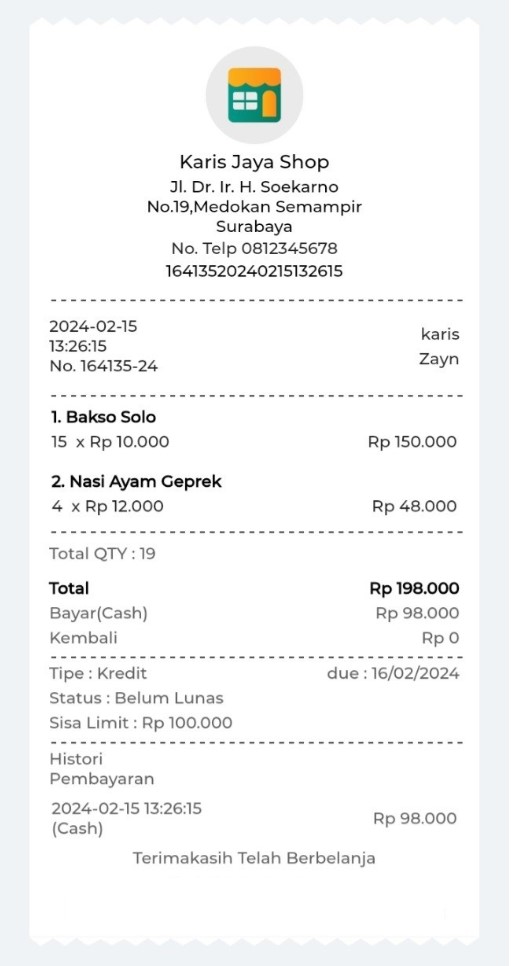
2. Kasir Pintar POS (Desktop)
Berikut merupakan panduan dalam melakukan transaksi piutang di aplikasi Kasir Pintar POS (Desktop) :
- Klik ikon garis tiga di pojok kiri atas untuk membuka menu sidebar.
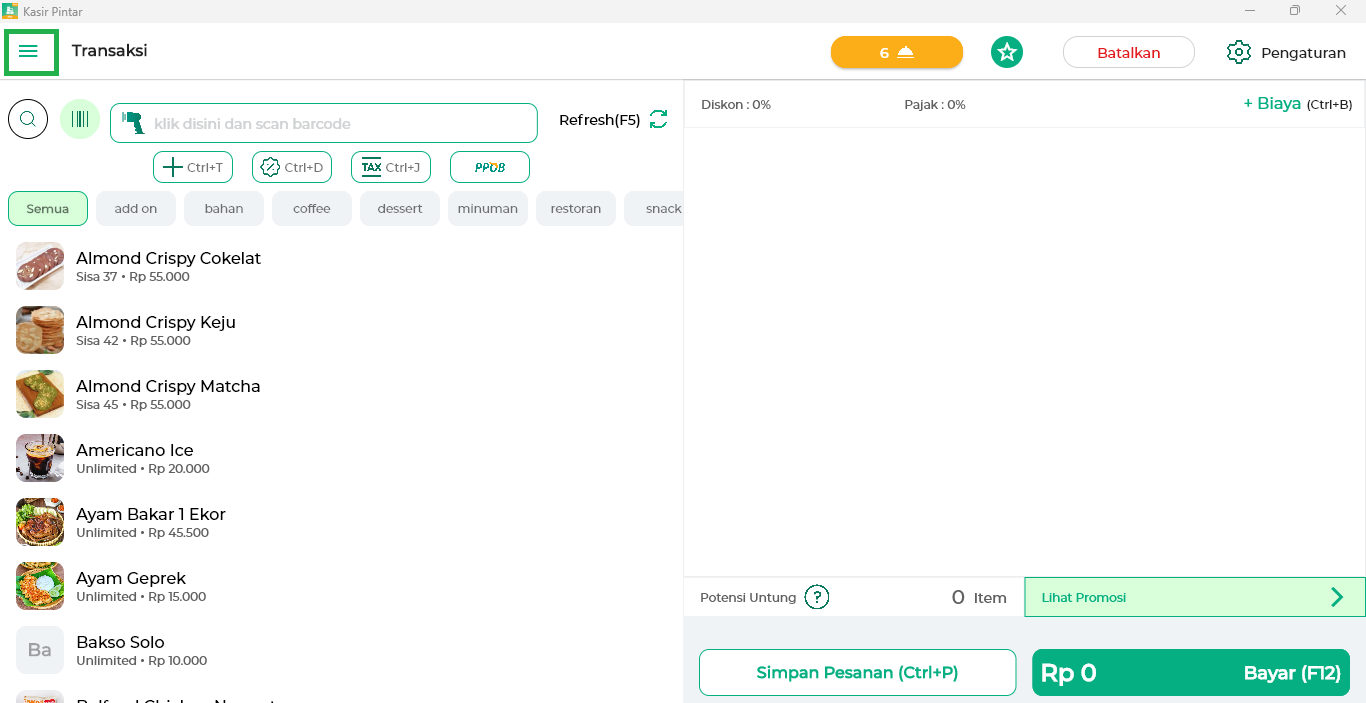
- Pilih menu Transaksi Penjualan.
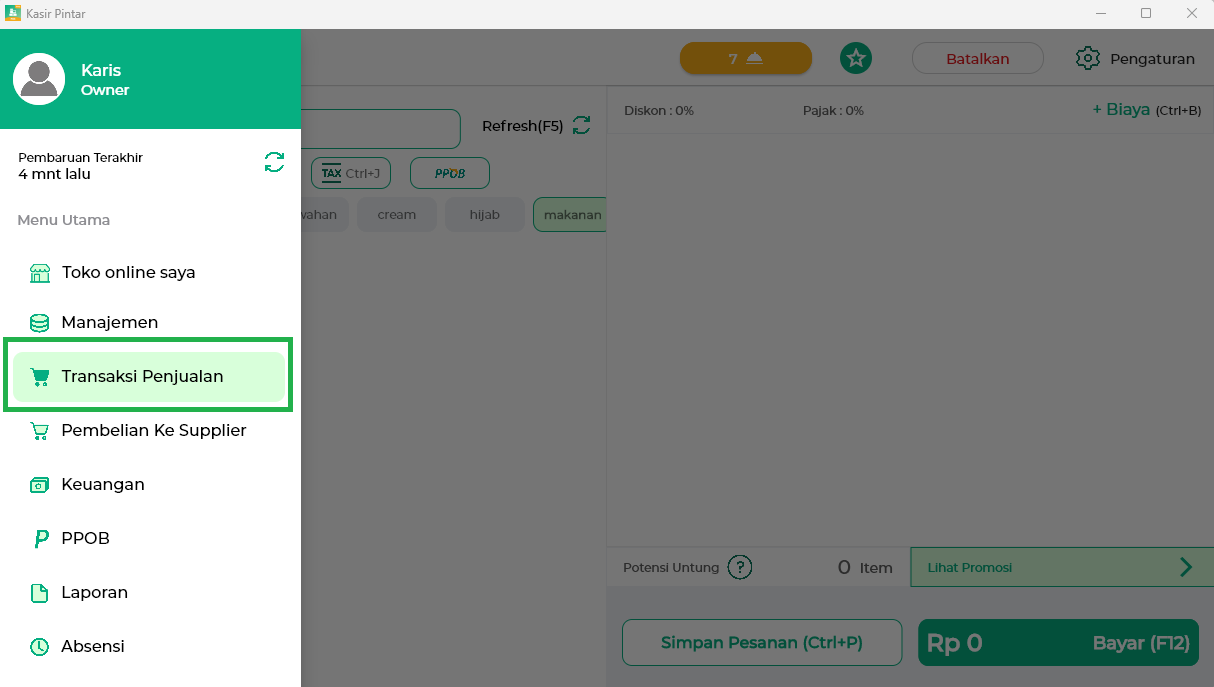
- Pilih barang secara langsung atau gunakan ikon pencarian untuk mempermudah mencari barang yang akan ditransaksikan. Selain menggunakan kedua cara tersebut, Anda juga dapat melakukan scan barcode barang.
- Berikut merupakan tampilan saat melakukan pencarian barang dengan mengetik nama barang secara manual
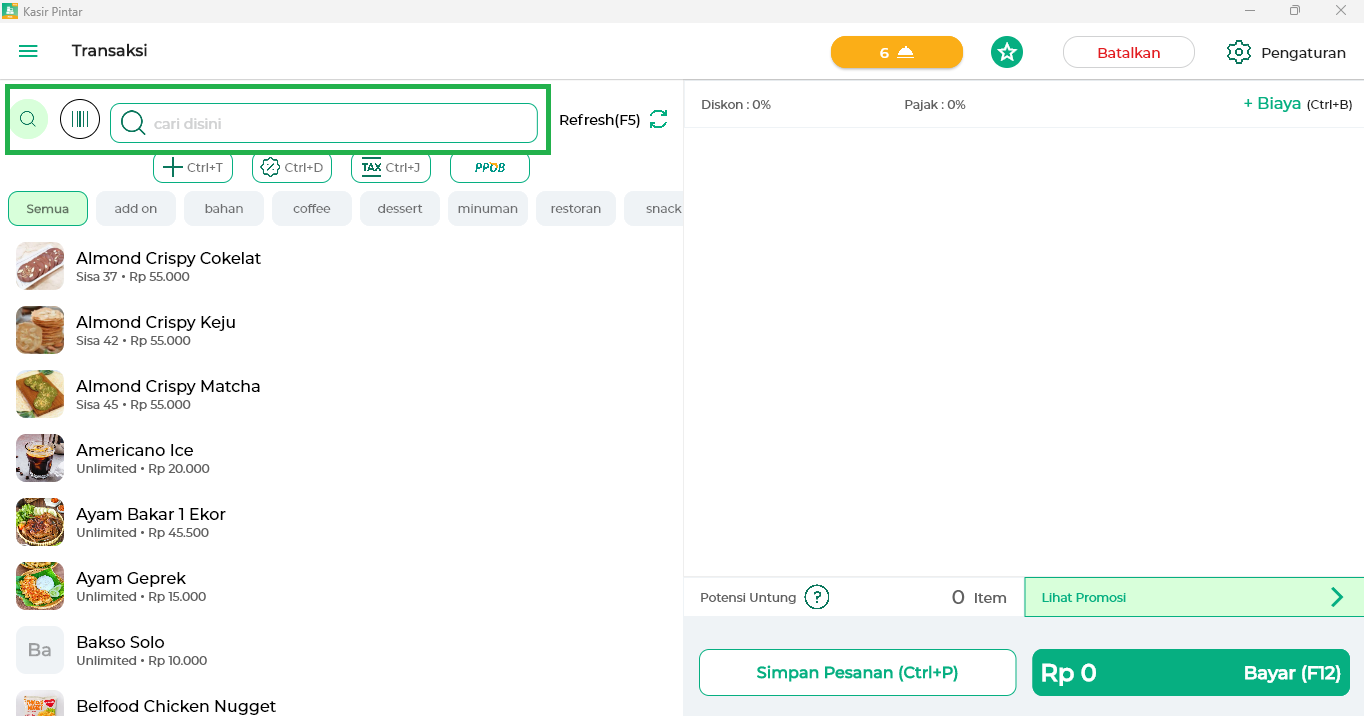
- Berikut merupakan tampilan saat melakukan pencarian dengan scan barcode barang.
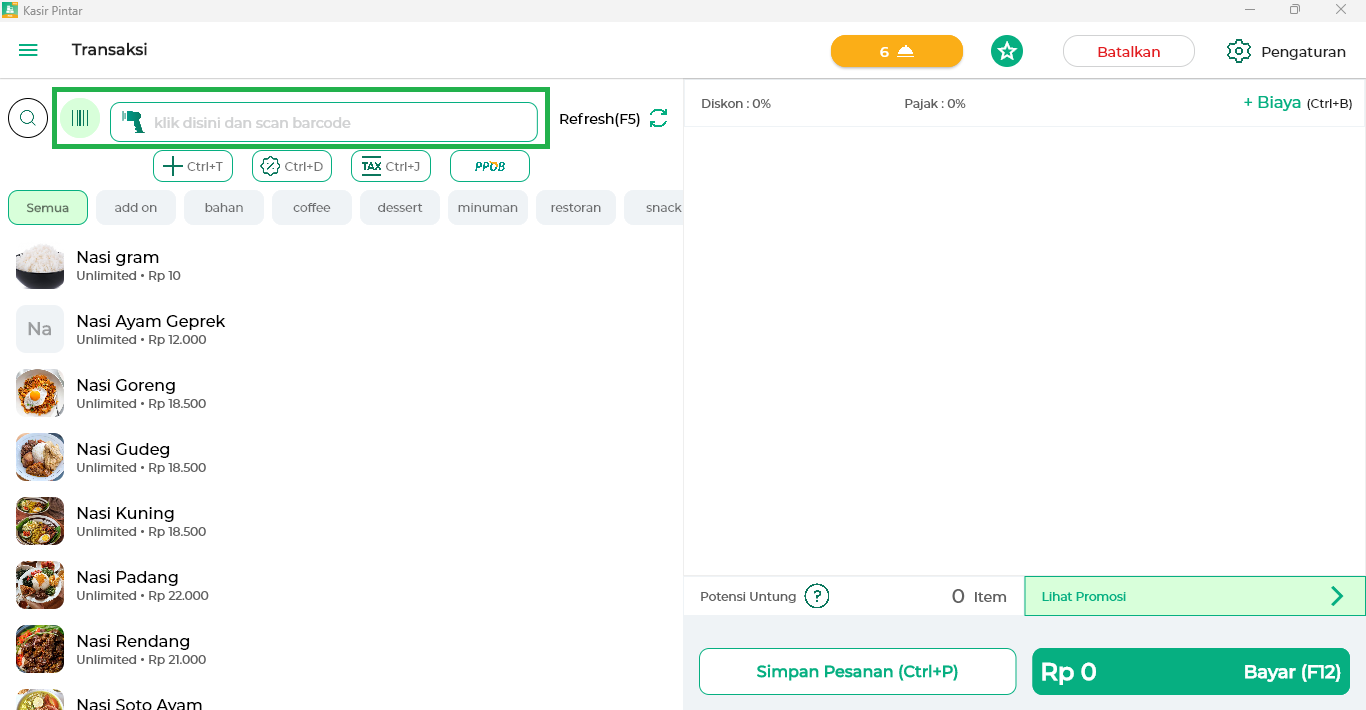
- Berikut merupakan tampilan saat melakukan pencarian barang dengan mengetik nama barang secara manual
- Kemudian klik tombol Bayar untuk melanjutkan pembayaran.
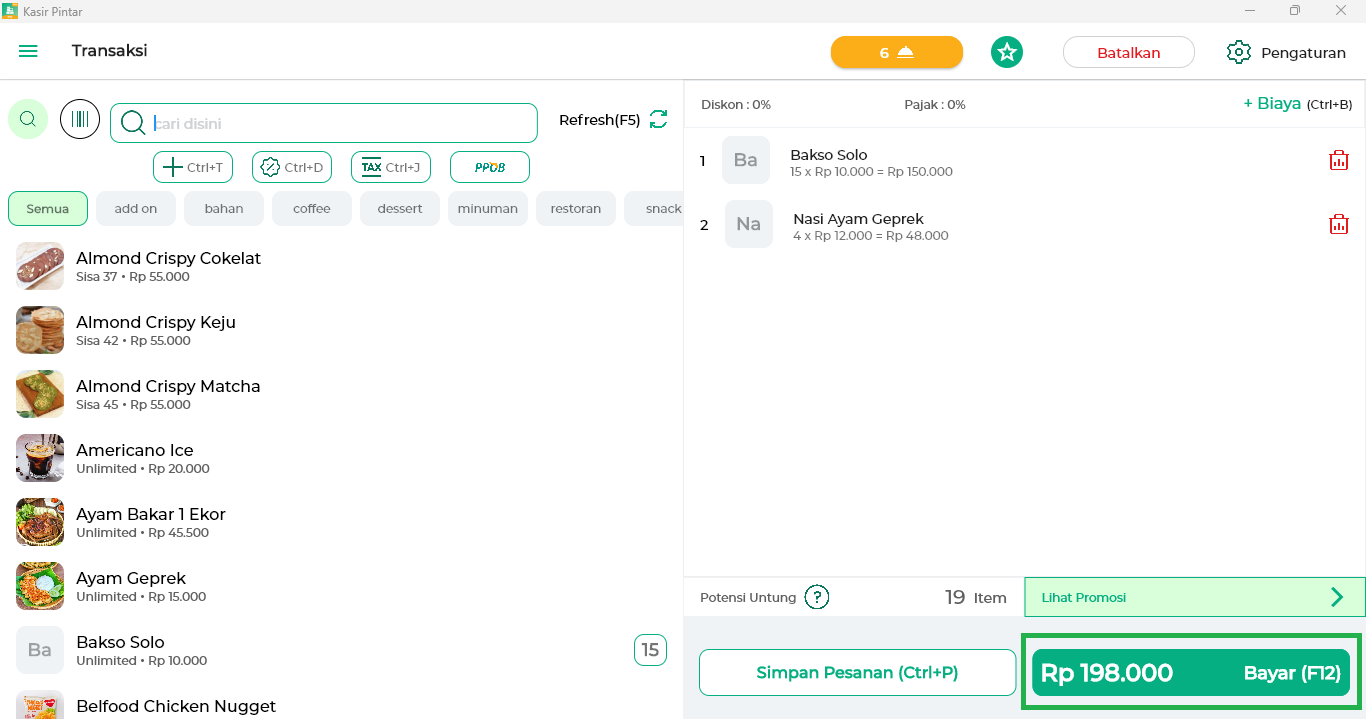
- Klik kolom Piutang hingga menampilkan halaman Input Pelanggan.
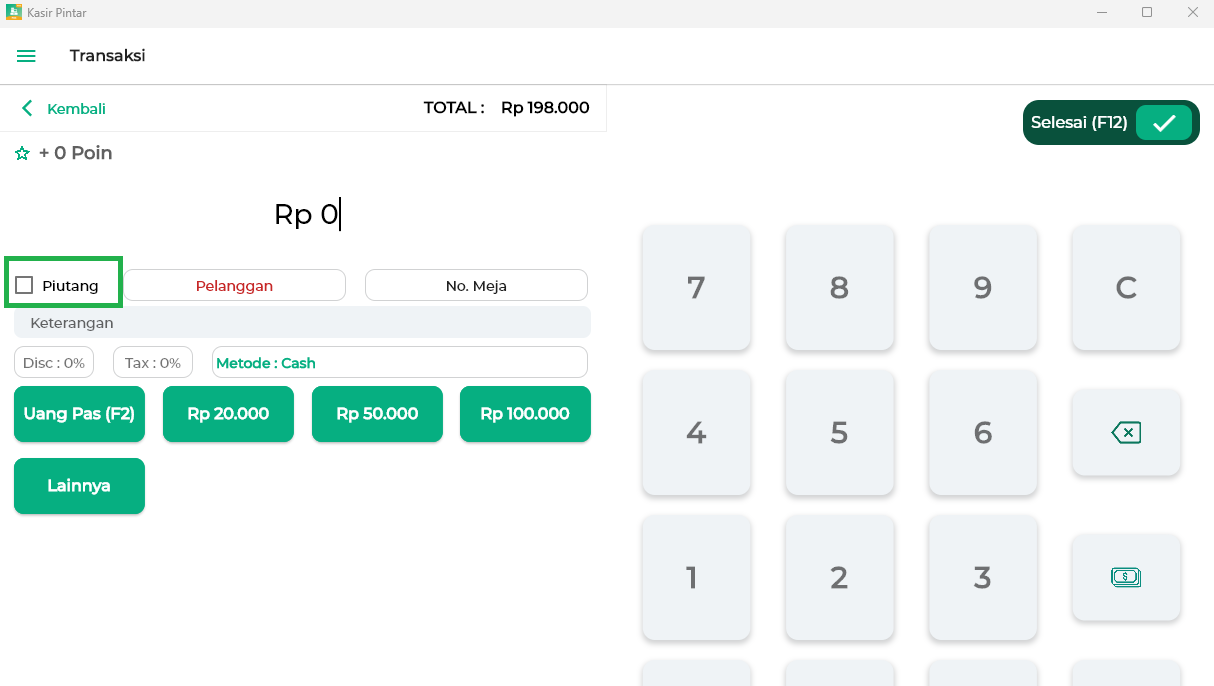
- Masukkan nama pelanggan yang melakukan piutang dengan cara klik tombol Pilih Pelanggan
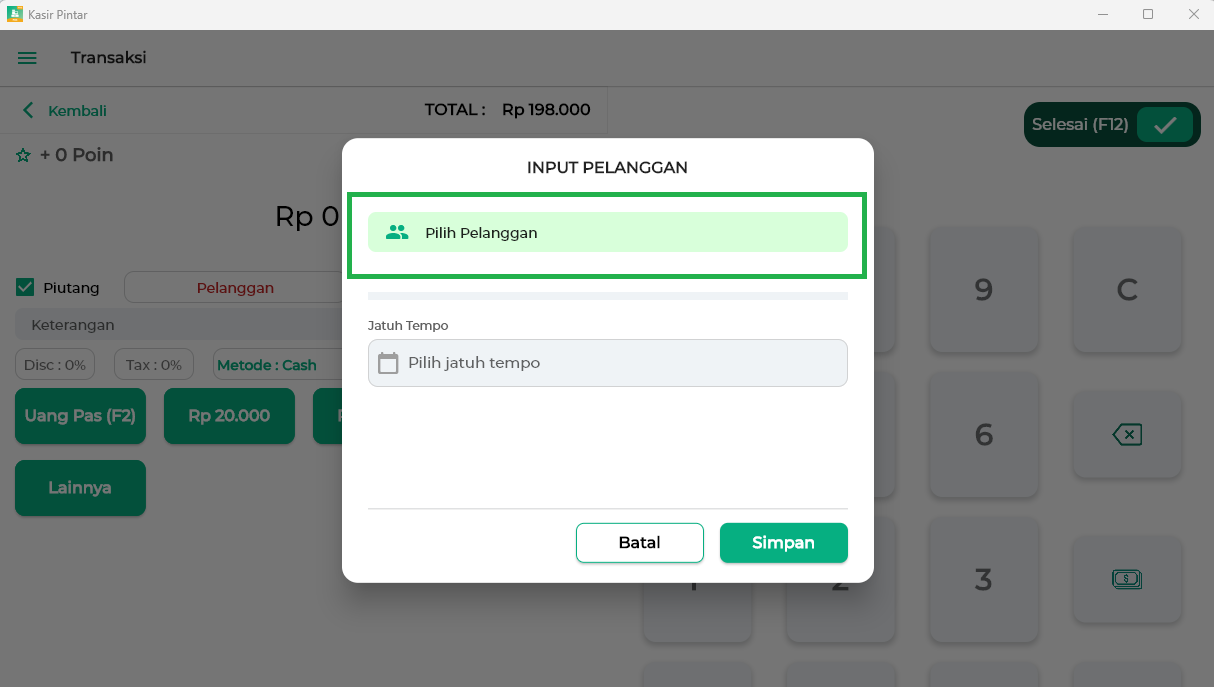
- Kemudian klik kolom Jatuh Tempo untuk memilih tanggal jatuh tempo sisa pembayaran. Setelah itu, klik Simpan.
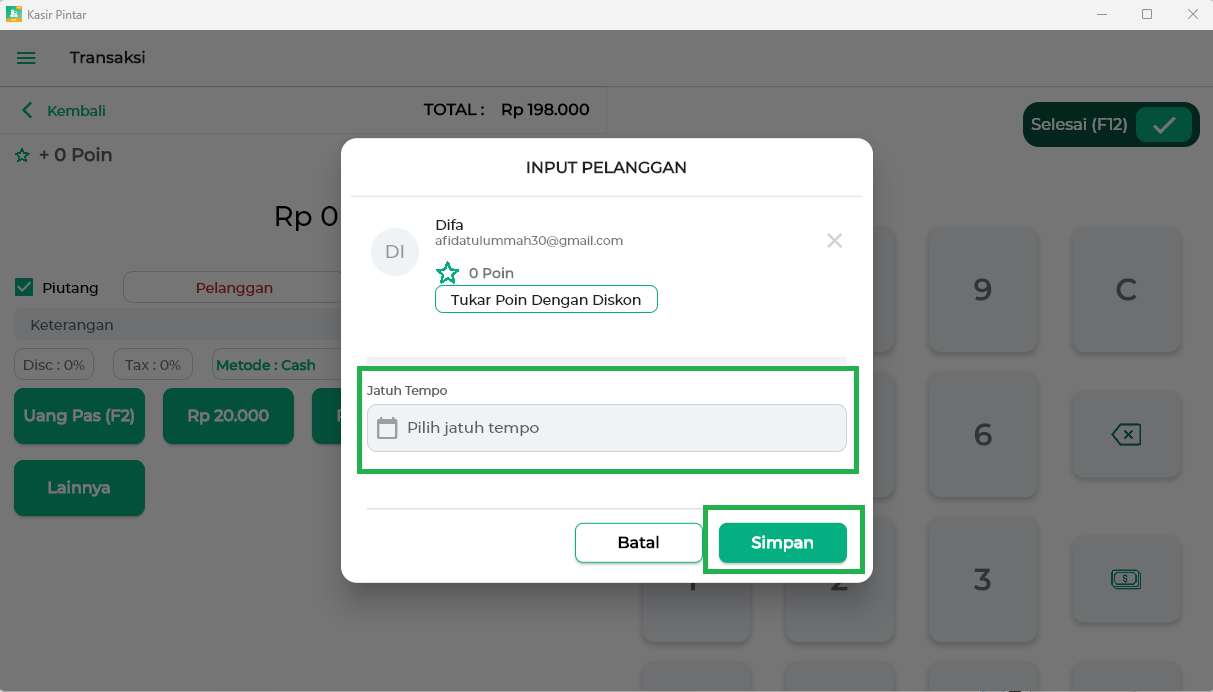
- Pada saat menginput nominal uang yang dibayarkan pelanggan, terdapat 2 cara yang bisa Anda pilih yaitu cara manual dan otomatis, berikut langkah-langkahnya :
- Input nominal pembayaran secara manual
Masukkan nominal uang dengan mengetik angka yang ada pada papan pembayaran.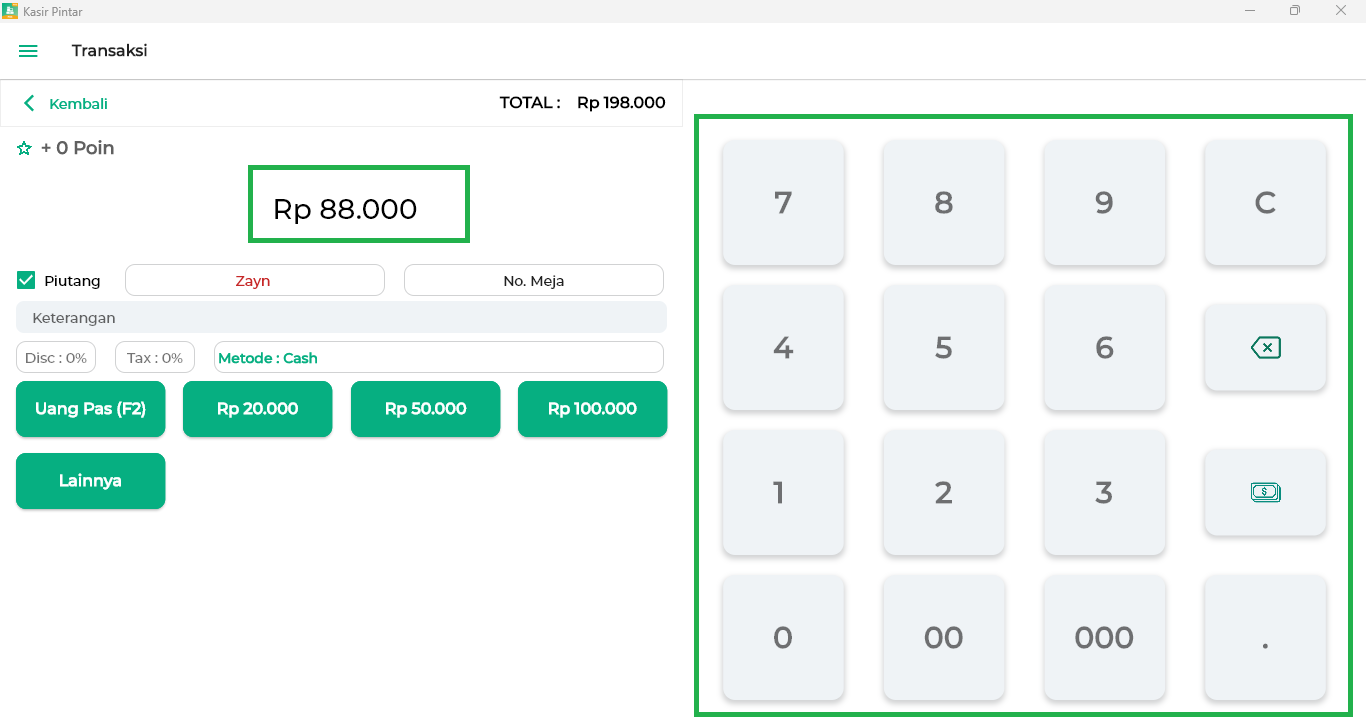
- Input nominal pembayaran secara otomatis
Input nominal pembayaran secara otomatis dapat dilakukan dengan cara klik nominal uang pada papan pembayaran yang ada di sebelah kiri.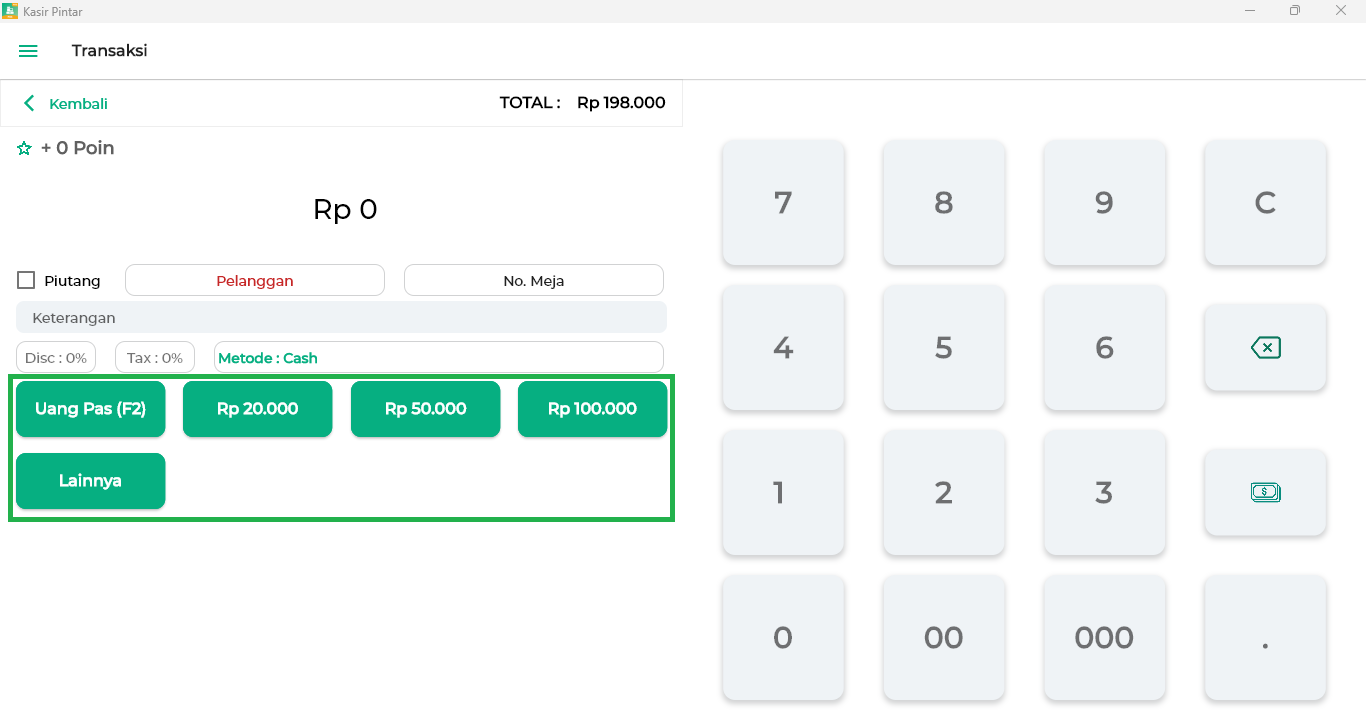
- Input nominal pembayaran secara manual
- Pada halaman yang sama, Anda dapat mengatur data pembayaran lain seperti Keterangan Struk, Diskon, Tax (Pajak), dan Metode Pembayaran.
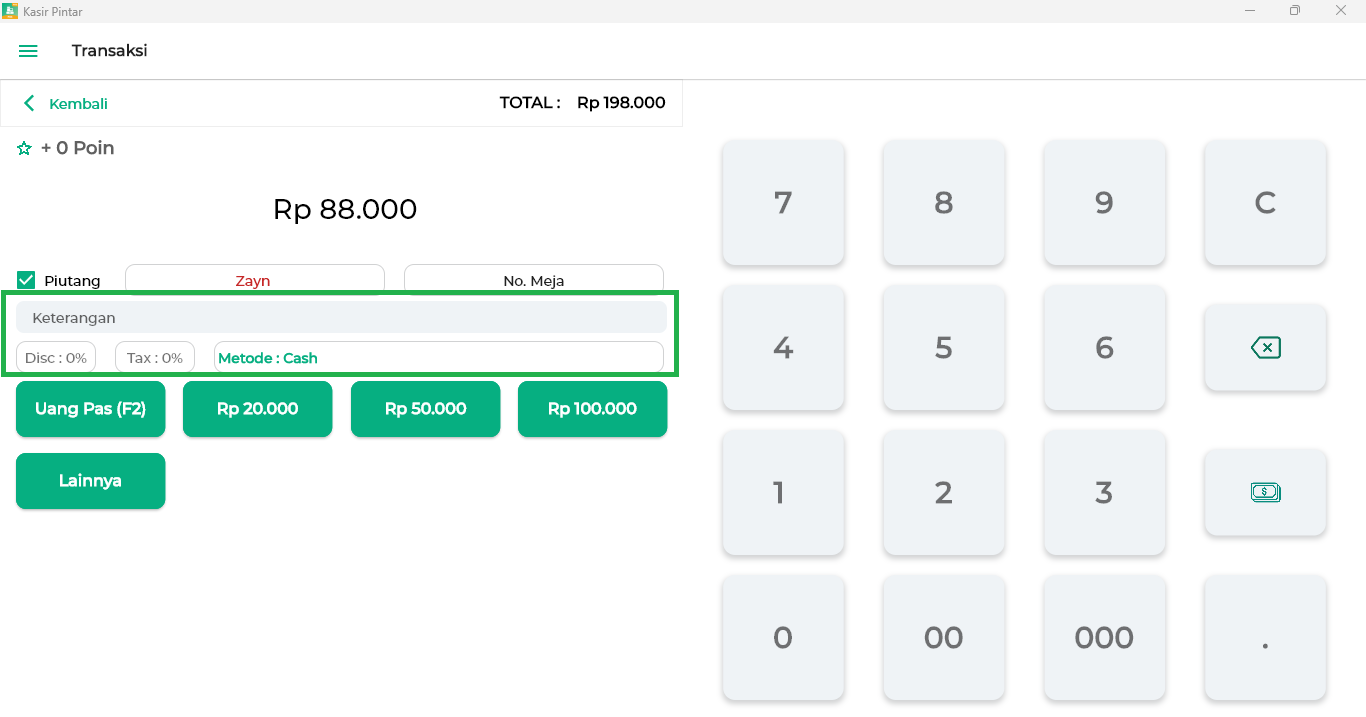
- Kemudian klik ikon centang di bagian pojok kanan atas untuk menyelesaikan transaksi piutang.
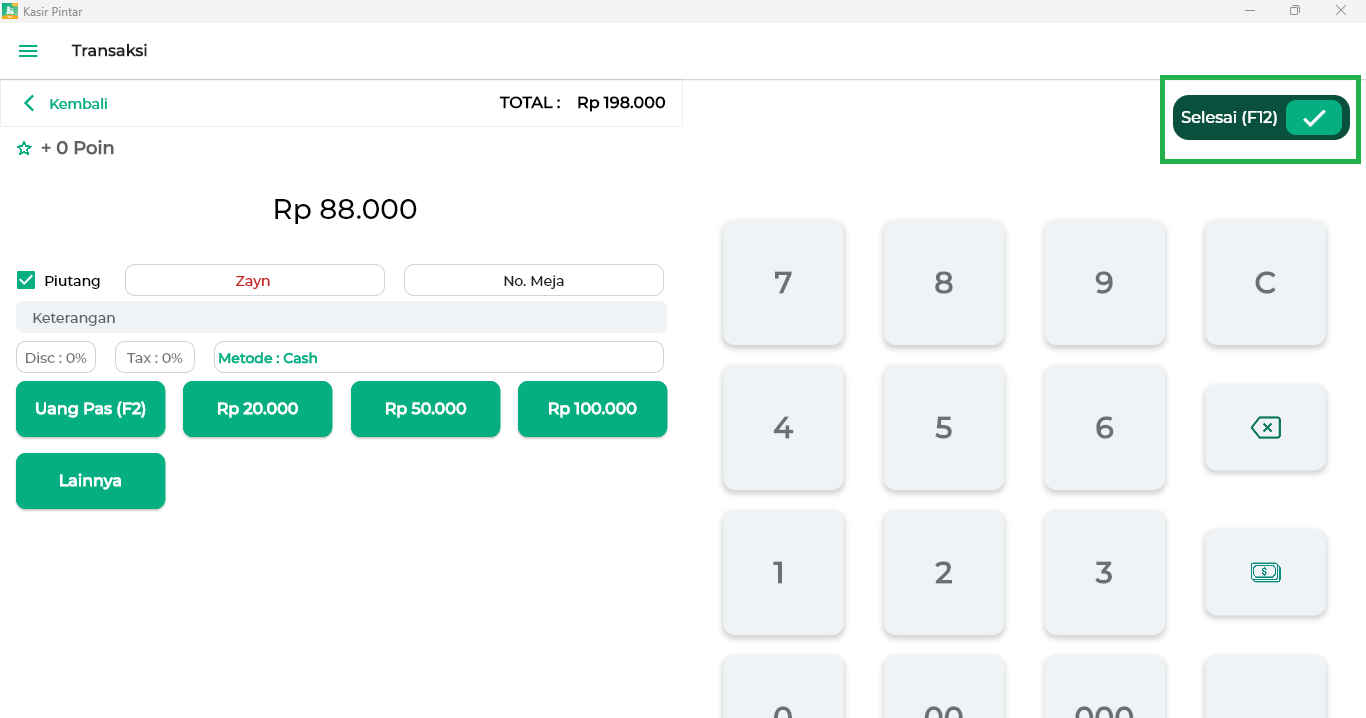
- Transaksi piutang berhasil dilakukan. Struk transaksi piutang bisa dicetak secara langsung atau dibagikan ke pelanggan melalui email atau whatsapp.
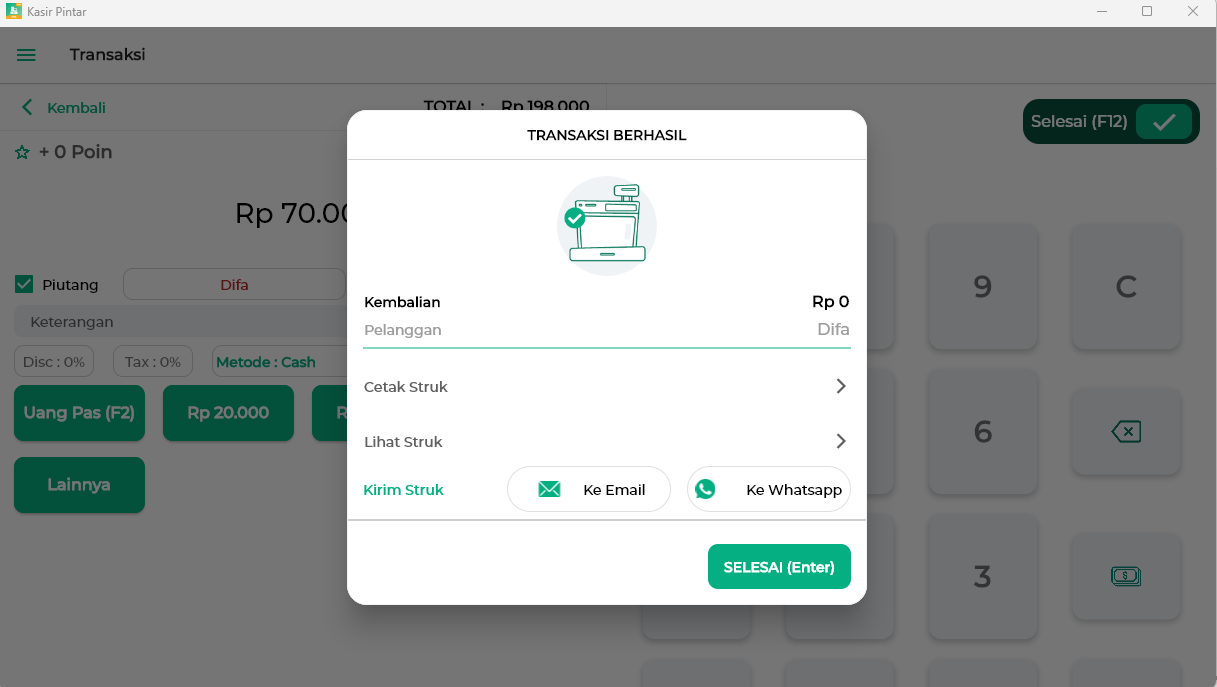
Berikut merupakan contoh gambar struk transaksi piutang yang sudah berhasil dilakukan.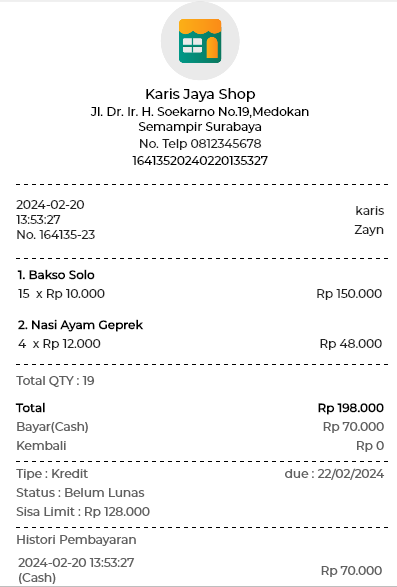
Setelah berhasil menambahkan transaksi piutang, Anda dapat melihat data transaksi piutang yang baru ditambahkan di fitur Laporan Penjualan -> Filter Piutang -> Pilih Piutang Terkait. Anda dapat melihat penjelasan selengkapnya disini. 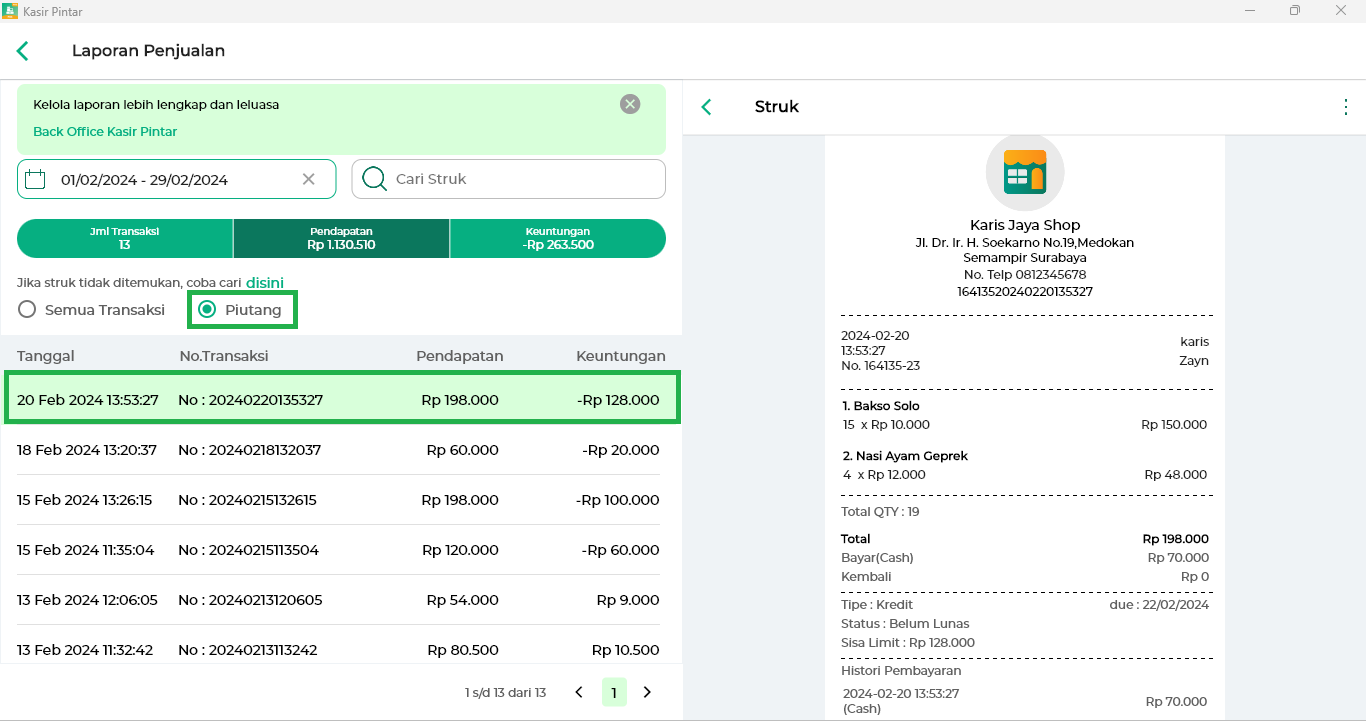
Jangan biarkan urusan piutang mengganggu keseimbangan keuangan Anda. Segera manfaatkan kemudahan yang ditawarkan oleh aplikasi Kasir Pintar POS untuk mengelola transaksi piutang Anda dengan lebih baik.
Selamat Mencoba!